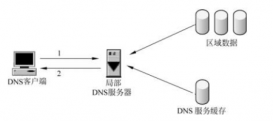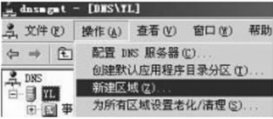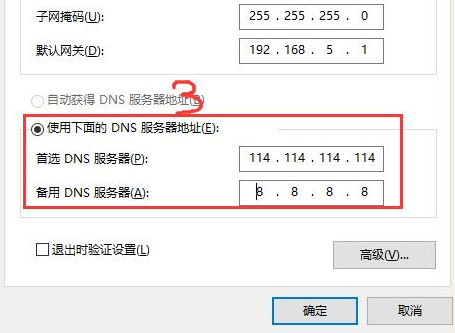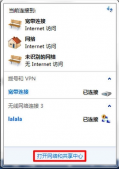dns怎么设置
(Windows 2000、Windows XP操作系统):
1、 开机后在桌面上选定图标"网上邻居", 点击鼠标右键, 在弹出的菜单上选择"属性"项,打开"网络和拔号连接"窗口, 如图
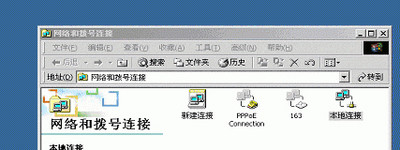
2、 在该窗口中选择图标"本地连接", 点击鼠标右键, 在弹出的菜单上选择"属性项,打开对话框"本地连接 属性", 如下图
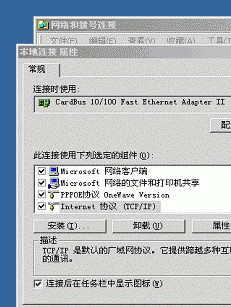
3、 在上述对话框中用鼠标选定"Internet协议 (TCP/IP)" 选项, 用鼠标左键点击下面的"属性"按钮, 打开"Internet协议(TCP/IP) 属性"对话框,如下图
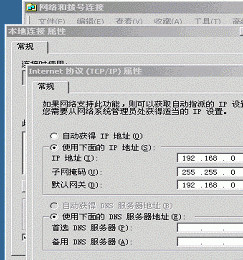
4、 在图3所示对话框中进行DNS服务器地址选项配置:
4.1 PPPoE和L2TP拔号用户
请在该对话框中选择选项"自动获得IP地址"及"自动获得DNS服务器地址",如下图,然后按"确定"按钮,保存配置修改。 通过以上操作,即可完成本机的DNS服务器地址配置修改。
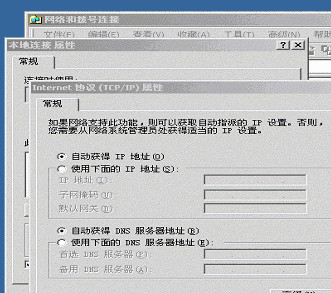
4.2 所有专线、股通及客户端手工配置DNS服务器的用户, 请在该对话框中输入" 首选DNS服务器: 218.108.248.200," "备用DNS服务器: 218.108.248.228",如下图, 然后按下方的"确定"按钮, 保存刚才的配置修改。 通过以上操作,即可完成本机的DNS服务器地址配置修改。
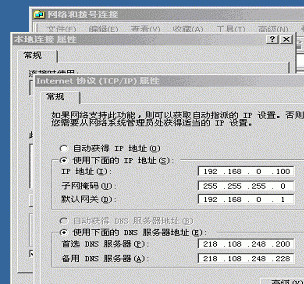
原文地址:https://blog.csdn.net/weixin_42394785/article/details/119269218